正面操作员面板上的 LED 和按钮
服务器的正面操作员面板提供控制按钮、接口和 LED。
图 1. 正面操作员面板
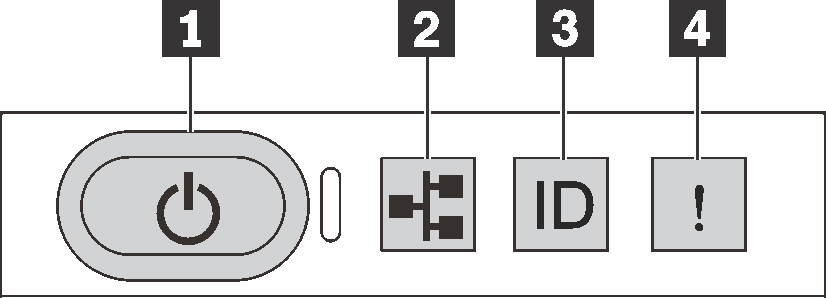
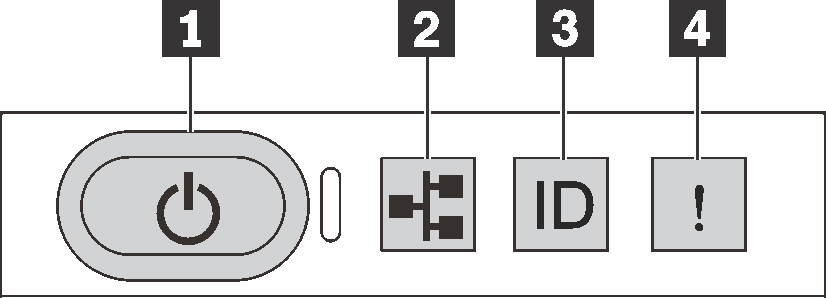
1 带电源状态 LED 的电源按钮
设置服务器完毕后,可按电源按钮以打开服务器电源。如果无法在操作系统中关闭服务器,则还可按住电源按钮几秒以关闭服务器电源。电源状态 LED 可帮助您确定当前的电源状态。
| 状态 | 颜色 | 描述 |
|---|---|---|
| 常亮 | 绿色 | 服务器已开启,并且正在运行。 |
| 缓慢闪烁(大约每秒闪烁一次) | 绿色 | 服务器已关闭,并且准备好打开电源(待机状态)。 |
| 快速闪烁(大约每秒闪烁四次) | 绿色 |
|
| 熄灭 | 无 | 未接通电源,或者电源模块出现故障。 |
2 网络活动 LED
NIC 适配器和网络活动 LED 的兼容性
| NIC 适配器 | 网络活动 LED |
|---|---|
| OCP 模块 | 支持 |
| PCIe NIC 适配器 | 不支持 |
如果安装了 OCP 模块,则正面 I/O 模块上的网络活动 LED 可帮助您识别网络连接和活动。如果未安装 OCP 模块,则此 LED 熄灭。
| 状态 | 颜色 | 描述 |
|---|---|---|
| 点亮 | 绿色 | 服务器已连接到网络。 |
| 闪烁 | 绿色 | 网络已连接并处于活动状态。 |
| 熄灭 | 无 | 服务器已断开网络连接。 注 如果安装 OCP 3.0 模块后网络活动 LED 熄灭,请检查服务器背面的网络端口,以确定哪个端口已断开连接。 |
3 系统标识按钮(带系统标识 LED)
此系统标识按钮和蓝色系统标识 LED 可帮助您直观地确定服务器的位置。服务器背面也有系统标识 LED。每次按系统标识按钮时,这两个系统标识 LED 的状态都将改变。LED 状态可变为点亮、闪烁或熄灭。此外也可使用 Lenovo XClarity Controller 或远程管理程序来更改系统标识 LED 的状态,从而帮助您在众多服务器中直观地确定相应服务器的位置。
如果 XClarity Controller USB 接口设置为同时具有 USB 2.0 功能和 XClarity Controller 管理功能,则可持续按系统标识按钮三秒钟以在两个功能之间切换。
4 系统错误 LED
系统错误 LED 可帮助您确定是否存在任何系统错误。
| 状态 | 颜色 | 描述 | 操作 |
|---|---|---|---|
| 点亮 | 黄色 | 在服务器上检测到错误。故障原因可能包括但不限于以下错误:
|
注 对于装有 L2AM 的服务器型号,需要打开顶盖才能检查漏液检测传感器模块 LED 的状态。要了解更多说明,请参阅漏液检测传感器模块上的 LED。 |
| 熄灭 | 无 | 服务器关闭,或服务器开启且正常工作。 | 无。 |
提供反馈